- Зохиолч Jason Gerald [email protected].
- Public 2024-01-19 22:13.
- Хамгийн сүүлд өөрчлөгдсөн 2025-01-23 12:27.
Photoshop -ийн сойз нь үндсэндээ зурган дээрээ чирж болох тамга хэлбэрүүд юм. Бийр нь зөвхөн шугам үүсгэх эсвэл зураг давхардуулахад ашиглагддаг төдийгүй гэрэлтүүлгийн эффект, бүтэц, дижитал будаг гэх мэтийг бүтээхэд ашигладаг. Бийр нь урлагийн бүтээлдээ гүн гүнзгий урсгалыг нэмж өгөх боломжийг олгодог. Гэсэн хэдий ч сойз суулгаагүй бол үүнийг хийх боломжгүй юм.
Алхам
3 -р аргын 1: Шинэ сойз татаж авах
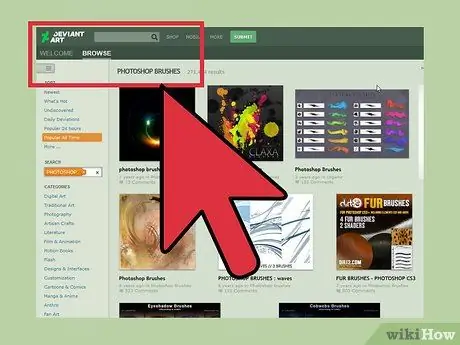
Алхам 1. Сойзны шинэ загварыг интернетээс үнэгүй хайж олоорой
Хэрэв та ямар загвар хүсч байгаагаа мэдэхгүй байгаа бол хөтөч дээрээ хайлтын системээр "Photoshop Brush Packs" гэж хайна уу. Уран зураг зурахаас эхлээд сүүдэрлэх эсвэл өвс зурах зориулалттай сойз хүртэл олон сонголт байдаг. Одоохондоо сойзны үндсэн багцыг хайж олоод дуртайгаа сонгоорой. Сойз хайх зарим найдвартай сайтууд энд байна.
- DeviantArt
- Бүтээлч зах зээл
- Загварын хайчилбар
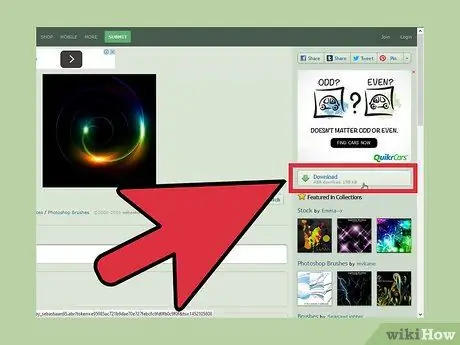
Алхам 2.. ZIP файлыг компьютер дээрээ татаж аваарай
Ихэнх сойз файлууд. ZIP форматаар хадгалагддаг бөгөөд энэ нь бүх багсыг багтаасан хавтас юм. Таалагдсан сойзоо компьютер дээрээ татаж аваарай.. ZIP файлыг нээх шаардлагатай боловч орчин үеийн бараг бүх компьютерт ZIP -ийг нээх програм хангамж байдаг.
Хожим нь татаж авсан сойзоо олоход хялбар болгохын тулд файлыг дараад ширээний компьютер руу чирнэ үү
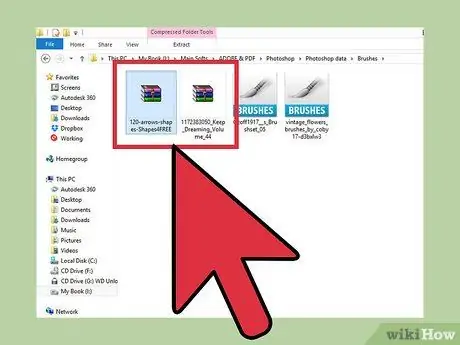
Алхам 3.. ZIP файлыг нээнэ үү
Танд ZIP файл задлах програм хэрэгтэй болно, гэхдээ энэ нь ихэвчлэн таны компьютер дээр урьдчилан суулгагдсан байдаг. Үүнийг нээхийн тулд. ZIP файл дээр давхар товшино уу. Хэрэв энэ нь таарахгүй бол "Татаж авах" фолдероо шалгана уу.
Хэрэв та ZIP файлыг нээж чадах эсэхээ мэдэхгүй байгаа бол хулганы баруун товчийг дараад "Extract" эсвэл "With Open" -г сонгоно уу. ZIP файлыг нээхэд ихэвчлэн ашигладаг програм бол ZIP архив эсвэл WinRAR юм
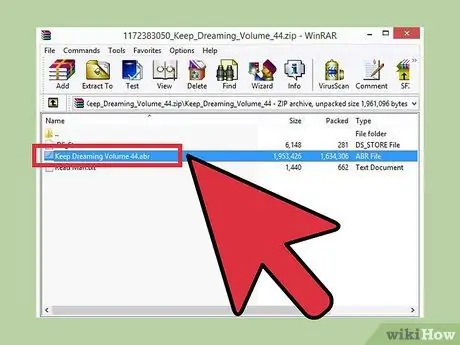
Алхам 4. Фолдерт.abr файл байгаа эсэхийг шалгаарай
Нээгдсэний дараа та хавтаснаас хэд хэдэн файл олох болно. Гэсэн хэдий ч зөвхөн нэг файл танд хамаатай, тухайлбал.abr форматтай файл. Хэрэв тэнд байхгүй бол фолдерыг устгаад шинэ сойзны багцыг олоорой.
3 -ийн 2 -р арга: Photoshop дээр шинэ сойз нэмэх
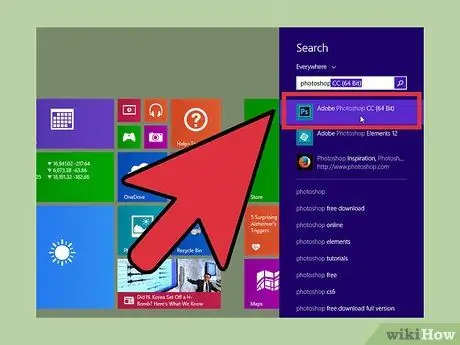
Алхам 1. Photoshop -ийг нээнэ үү
Та зургийг нээх шаардлагагүй. Сойзоо суулгахын тулд програмыг нээнэ үү.
Бийрийг харуулсан Finder эсвэл Windows Explorer цонхыг нээх нь бас туслах болно, учир нь та тэдгээрийг дахин олох хэрэгтэй болно
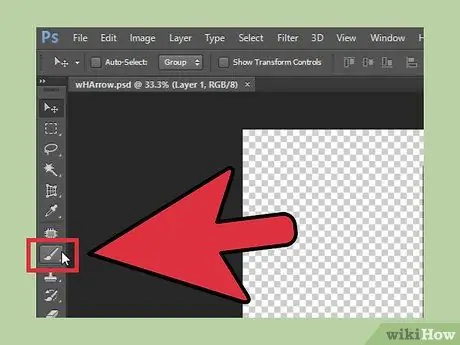
Алхам 2. B товчлуурыг дарна уу, эсвэл Brush хэрэгслийг дарж дэлгэцийн дээд хэсэгт байрлах сойз мөрийг нээнэ үү
Энэ дэлгэцийн дээд талд байгаа мөр таны нээсэн хэрэгслээс хамааран өөрчлөгдөнө. Сойз хэрэгсэл рүү шилжихийн тулд B дарна уу.
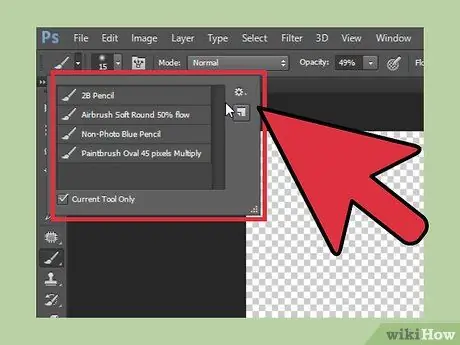
Алхам 3. Сойзны баар дээр доошоо чиглэсэн жижиг сумыг дарна уу
Энэ сум нь ихэвчлэн жижиг цэгийн дүрсний хажууд байдаг бөгөөд дэлгэцийн зүүн дээд буланд байрладаг. Энэ дүрс нь "Brushes Preset цэс" -ийг нээнэ.
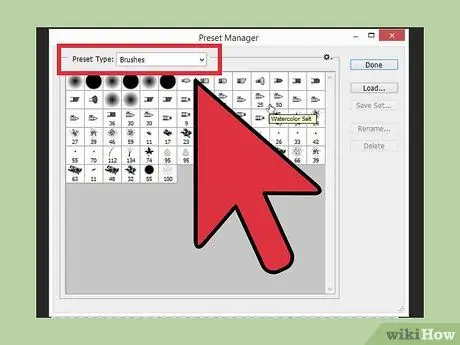
Алхам 4. Араа тэмдгийг товшоод "Сойз ачаалах" хэсгийг олоорой
" Таны сойзыг олох цонх нээгдэнэ. ZIP файл руу буцаж очоод.abr файлыг (шинэ сойз) хайж олоорой.
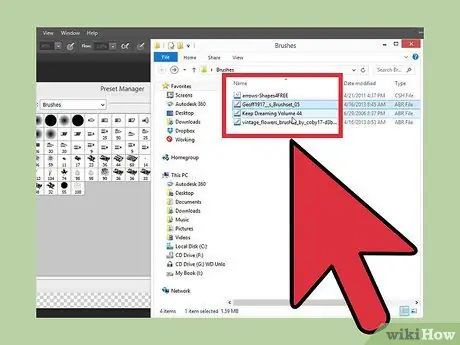
Алхам 5..abr файл дээр давхар дарж сойз суулгаарай
Ингэснээр таны сойз урьдчилан тохируулсан цэсэнд автоматаар нэмэгдэх болно. Бийрийг урьдчилан тохируулсан цэс рүү орж сойзнуудыг үргэлж олох болно. Зүгээр л арааны тэмдгийг товшоод унах цэсний доод хэсэгт байгаа шинэ сойзоо олоорой.
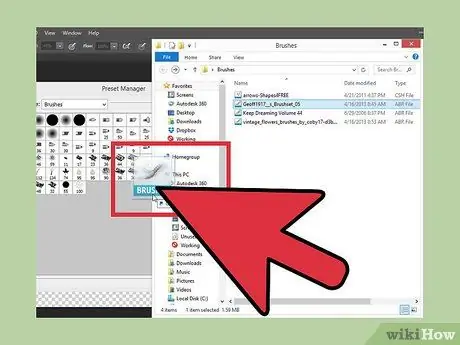
Алхам 6. Эсвэл сойзоо дарж Photoshop цонх руу чирж шинэ багс нэмж болно
Энэ арга нь маш амархан.. Abr файлыг хавтас эсвэл ширээний компьютер дээр дараад дараа нь Photoshop цонхонд чирээд хаяна уу. Хөтөлбөр нь таны шинэ сойзыг автоматаар зохион байгуулах болно. Хэрэв эдгээр хоёр арга нь тус болохгүй бол өөр нэг аргыг туршиж үзээрэй.
- Дээд талбараас "Засах" (Засах) дээр дарна уу
- "Урьдчилсан тохиргоо", дараа нь "Урьдчилан тохируулсан менежер" дээр дарна уу.
- "Урьдчилан тохируулсан төрөл:" -ийг "Бийр" гэж тохируулсан эсэхийг шалгаарай.
- "Ачаалах" гэснийг товшоод сойзоо олоод хоёр дарж суулгаарай.
3 -ийн 3 -р арга: Олон сойз нэг дор нэмэх
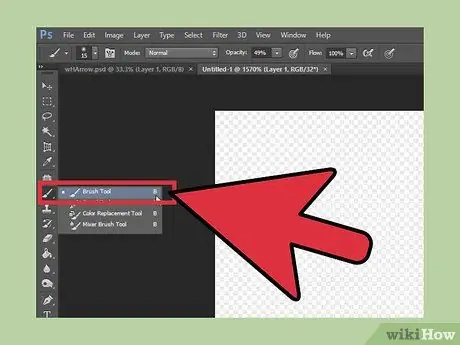
Алхам 1. Цаг хэмнэхийн тулд Photoshop -ийн системийн файлд олон багс нэмж оруулаарай
Хэрэв та маш олон тооны шинэ сойз нэмэхийг хүсч байвал чирж, зөв хавтсанд хийж өгвөл маш их цаг хэмнэх боломжтой. Энэ арга нь Windows болон Mac -тэй нийцдэг.
Эхлэхээсээ өмнө Photoshop хаагдсан эсэхийг шалгаарай
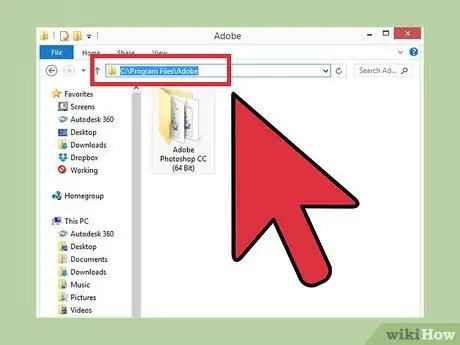
Алхам 2. Дараах хаягийг ашиглан Photoshop файлаа нээнэ үү
Доор тайлбарласан хоёр өөр арга байдаг. Гэсэн хэдий ч Mac хэрэглэгчид Photoshop дүрс дээр Cmd дарж фолдерыг нээх боломжтой.
-
Windows:
C: / Програмын файлууд / Adobe / Photoshop
-
Mac:
/Хэрэглэгчид/{YOUR USERNAME}/Номын сан/Програмын дэмжлэг/Adobe/Adobe Photoshop _/
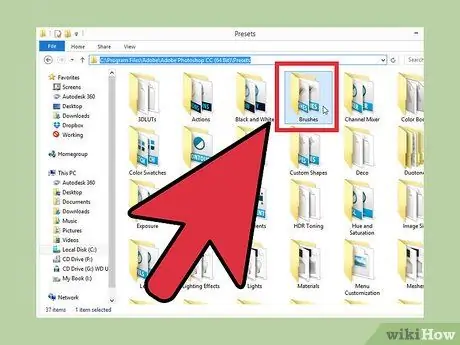
Алхам 3. "Урьдчилсан тохиргоо", дараа нь "Бийр" дээр дарж бүх сойзоо нээнэ үү
Энэ үед Adobe таны бүх багсыг цэгцэлж, Photoshop шинэ сойз хайж олох болно.
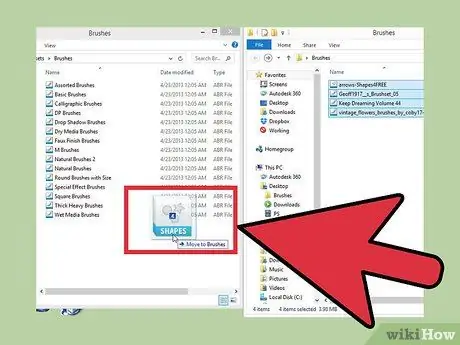
Алхам 4. Шинэ сойз дээр дарж энэ хавтас руу чирнэ үү
Хэрэв та аль хэдийн. ZIP файлыг нээсэн бол.abr файлыг дарж Brushes хавтас руу чирнэ үү. Дараагийн удаа Photoshop -ийг нээхэд шинэ сойзнууд бэлэн болж, ашиглахад бэлэн болно.






